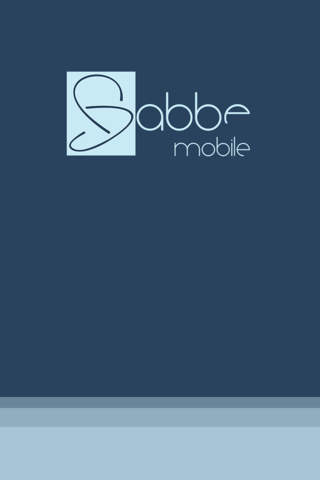
Objetivo:
O aplicativo possui a pretensão de apoiar na gestão empresarial no segmento de entretenimento em geral, como restaurantes, bares, boates e clubes.
Público-alvo:
O público destinado para uso do aplicativo são garçons, gerentes, diretores e funcionários encarregados.
Forma de adquirir:
A empresa interessada irá adquirir o aplicativo mediante ao pagamento na Apple Store e solicitará a Sabbe Tecnologia a instalação dos requisitos necessários para funcionamento, como banco de Dados e os demais módulos desktop, sobre custos adicionais.
Primeiros passos:
•Configurações
•Aplicativo executado irá exibir a tela de acesso, ao clicar em entrar, caso não tiver a configuração necessária será apresentado um ícone no canto inferior esquerdo.
•O usuário deverá entrar em contato com a Sabbe Tecnologia para solicitar os requisitos externos e dos dados para funcionamento do aplicativo.
•Uma vez com as informações de banco de dados o usuário irá acessar a tela de configuração pelo ícone no canto inferior esquerdo.
•Na tela “Servidores” serão feitos todos os cadastros de servidor ou servidores de conexão da aplicação.
•Sendo assim a aplicação poderá ter vários servidores mais apenas um estaria ativo. A cada vez que usuário acessar o aplicativo solicitará o servidor que deseja fazer conexão, caso existir várias conexões configuradas.
•Cadastro do servidor
•Na tela de cadastro teremos os seguintes campos:
•Descrição: Nome do servidor.
•IP do servidor: IP do servidor para conexão podendo ser local ou externo.
•Número da porta: Número da porta de conexão cadastrada no servidor.
•Preenchido estes dados o usuário clicará no botão "Novo", automaticamente será realizado o cadastro e listado no lado esquerdo.
•Finalizado o cadastro basta selecionar na lista (lado esquerdo) em qual servidor gostaria de fazer conexão. Ao selecionar os dados de cadastro os campos serão preenchidos novamente, podendo ser editados ou excluídos.
•O botão “Testar” validará os dados de conexão do servidor selecionado, caso for validado com sucesso será apresentado à mensagem "Conexão realizada", caso contrario será apresentado à mensagem "Conexão não realizada" necessitando de correção por parte do usuário.
•Para finalizar basta clicar no botão "Confirmar" e para voltar a tela inicial clique em “Sair”.
•Os dados de usuário serão fornecidos junto com os dados de configuração, ao acessar caso esteja tudo correto será apresentado a tela "Menu".
Funcionalidades:
•Pedido:
•Poderá ser realizado pedido para o cliente selecionando inicialmente o garçom de atendimento, a mesa ou cartão do cliente.
•Conferência:
•Entrando nesta funcionalidade serão listados todos os itens lançados a partir de uma determinada mesa ou cartão.
•Relatórios:
•Os relatórios contidos na relação têm como objetivo mostrar para o usuário em tempo real todas as informações de funcionamento do estabelecimento, listando seus lançamentos, consumo e etc.
•Os Relatórios mudarão de acordo com o tipo do estabelecimento (Bar. Boate, restaurante e clubes).
•Check In:
•Seu objetivo é habilitar a entrada dos clientes do estabelecimento caso não tenha nenhuma pendência. Esta funcionalidade é exibida apenas para estabelecimentos do tipo Boates e Casas de entretenimentos.
•Check Out:
•Seu objetivo é validar a saída do cliente caso não tenha nenhuma pendência financeira. Como o check in esta funcionalidade é exibida apenas para estabelecimentos do tipo Boates e Casas de entretenimentos.
•Habilita cartão:
•Poderá ser feito o cadastro de clientes vinculando um número de identificação. Funcionalidade disponível apenas para estabelecimentos do tipo Boates e Casas de entretenimentos.
•Configurações:
•Gestão da conexão com servidor.
Observações:
•Pedido:
•Ao entrar no meu pedido será necessário que aguarde um tempo, pois o sistema estará carregando todas as informações necessárias para uma rápida navegação.


